本文摘自网络,侵删!
我们在操作win7系统电脑的时候,常常会遇到win7系统电脑软件卸载不了的困惑吧,一些朋友看过网上零散的win7系统电脑软件卸载不了的处理方法,并没有完完全全明白win7系统电脑软件卸载不了是如何解决的,今天小编准备了简单的解决办法,只需要按照在Program Files中打开软件的安装目录,选择名称为Uninstall.exe的软件卸载程序,右键点击该程序,选择一管理员身份运行。在弹出的窗口中选择卸载后点击下一步。的顺序即可轻松解决,具体的win7系统电脑软件卸载不了教程就在下文,一起来看看吧!
1、在Program Files中打开软件的安装目录,选择名称为Uninstall.exe的软件卸载程序,右键点击该程序,选择一管理员身份运行。
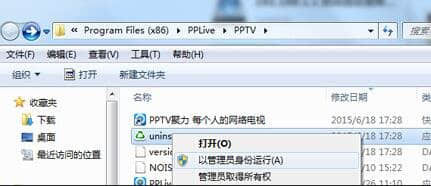
2、在弹出的窗口中选择卸载后点击下一步。

3、之后就会出现正在卸载的页面。
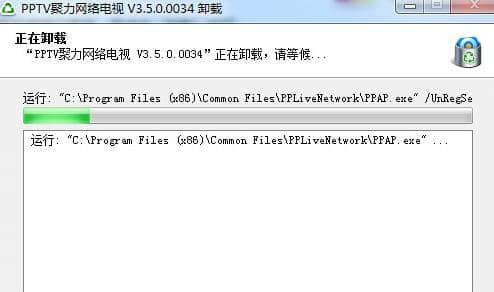
4、最后就能顺利卸载此程序了。
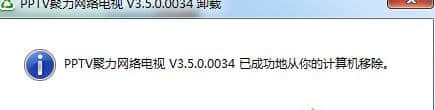
二、使用注册表编辑器卸载软件
用户可以使用注册表编辑器解决Win7系统中软件卸载不了教程就在下面,一起来看看吧!
1、在运行窗口中输入regedit点击确定打开注册表编辑器。
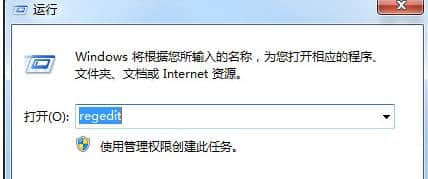
2、在注册表编辑器页面中点击编辑选项,选择查找,在查找中输入需要卸载的软件即可。
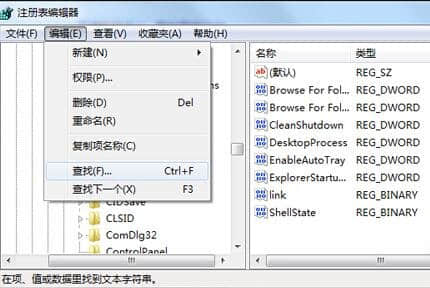
三、进入安全模式卸载
Win7系统软件卸载不了,用户可重启电脑按F8进入安全模式进行卸载。

四、使用第三方软件卸载
用户可以使用第三方软件解决Win7系统软件卸载不了教程就在下面,一起来看看吧!360安全卫士就能卸载软件。
1、打开360安全卫士界面,点击右下角软件管家,即可进入软件管家界面。
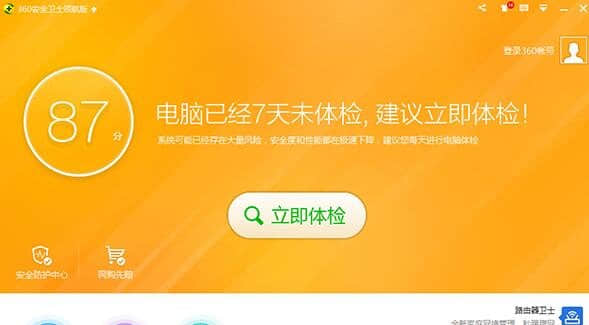
2、在软件管家页面中点击软件卸载,就会出现可卸载的软件,用户只需选择想要卸载的软件即可。
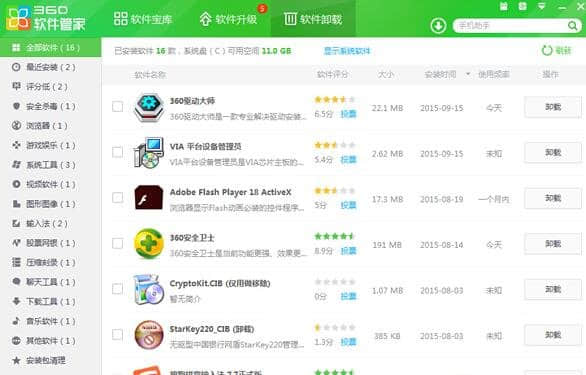
相关阅读 >>
win7系统ie地址栏中输入192.168.1.1后不弹出登陆框的解决方法
win7系统电脑打开word文档内容显示不全或显示空白的解决方法
win7系统桌面右下角提示“可能需要其他登录信息”的解决方法
win7系统显卡快捷键和eclipse快捷键发生冲突的解决方法
更多相关阅读请进入《win7》频道 >>




